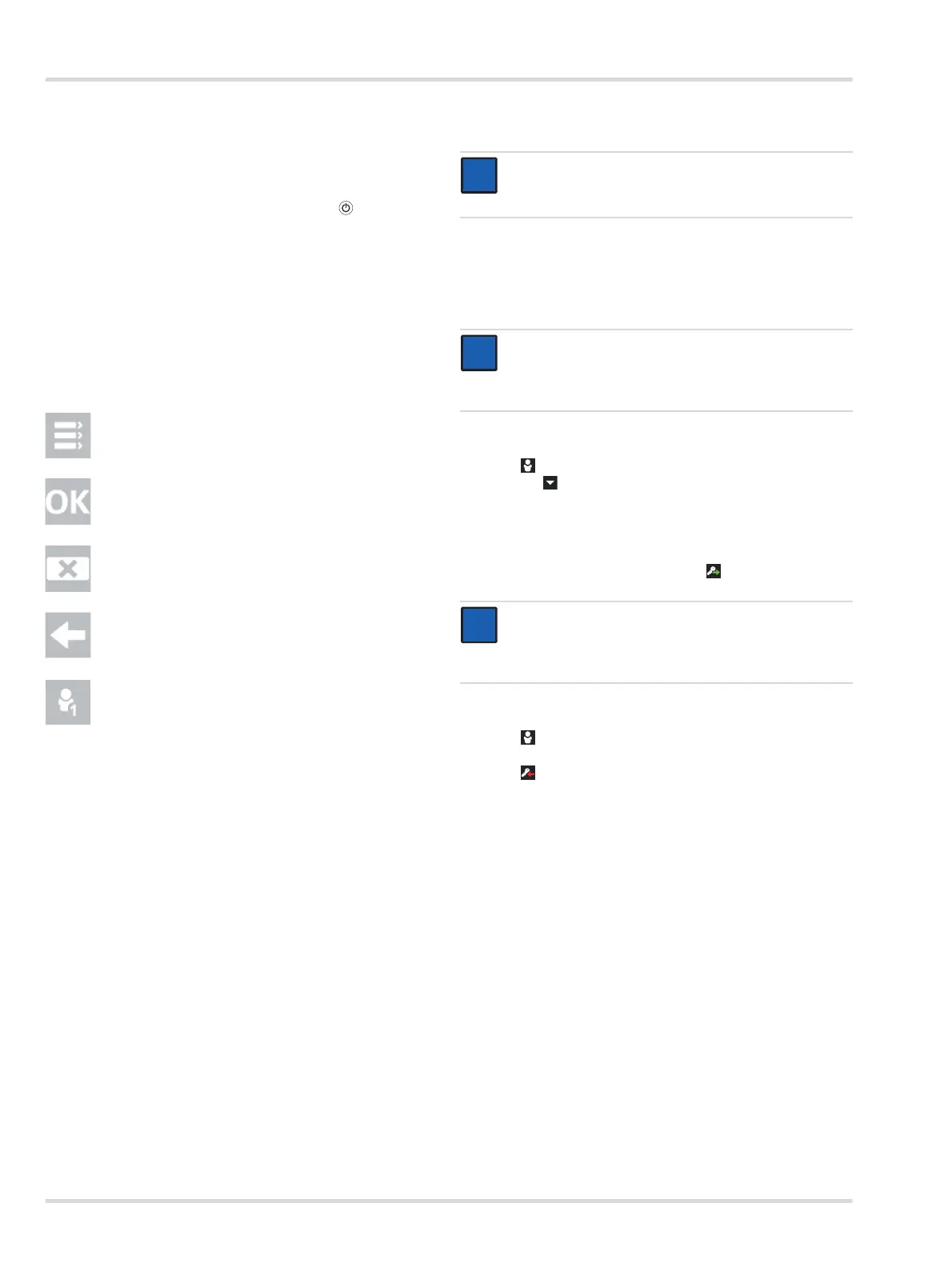120 Dräger X-dock 5300/6300/6600
Grundlag
4.3 Touchscreen-skærm
Touchscreen-skærmens knapper ændres dynamisk afhængigt
af den opgave, der udføres i øjeblikket. Vælg det tilhørende
symbol på displayet for at udføre en handling.
Det er til enhver tid muligt at trykke på tasten på masteren
for at vende tilbage til startskærmbilledet.
4.4 Start- og testskærmbilleder
Knapperne på start- og testskærmbillederne ændres dynamisk
afhængigt af logon- og enkeltmodustilstand samt antallet af
anvendte moduler. Yderligere oplysninger findes i Teknisk
håndbog X-dock 5300/6300/6600.
4.4.1 Symboler
4.5 Log bruger ind eller ud
Som standard er der oprettet en bruger med
administratorrettigheder:
Brugernavn: admin
Kodeord: 123456
Sådan logges en bruger ind:
1. Vælg .
a. Vælg .
b. Vælg det ønskede brugernavn på listen.
eller
a. Vælg Vælg bruger.
b. Indtast navnet på den ønskede bruger.
2. Indtast kodeordet, og bekræft med .
Sådan logges den aktuelle bruger af:
1. Vælg .
Der vises oplysninger om den aktuelle bruger.
2. Vælg .
Den aktuelle bruger logges af.
Menu Vælg denne knap for at åbne
menuen.
Bekræft Vælg denne knap for at
bekræfte en indtastning eller
funktion.
Afbryd Vælg denne knap for at afbryde
en indtastning eller funktion.
Tilbage Vælg denne knap for at komme
tilbage til det forrige
skærmbillede.
Log bruger ind eller
ud
Vælg denne knap for at logge
brugere ind eller ud. Tallet i
symbolet angiver det aktuelle
rettighedsniveau (se kapitel 6
på side 126).
BEMÆRK
Der kræves et bruger-id for at logge ind. Dette skal
være oprettet på forhånd af administratoren.
BEMÆRK
Dräger anbefaler at ændre adgangskoden til den
forudindstillede bruger "admin" efter første
idrifttagning.
BEMÆRK
Under indtastningen vises automatisk 3 søgeforslag
på gemte brugernavne. For hurtigt valgt vælges det
ønskede brugernavn.
i
i
i
i
i
i